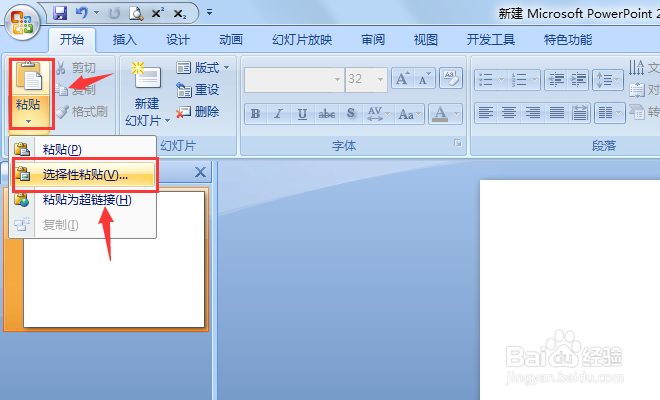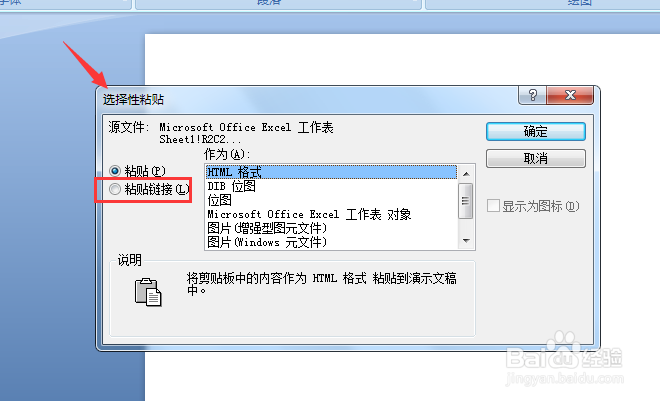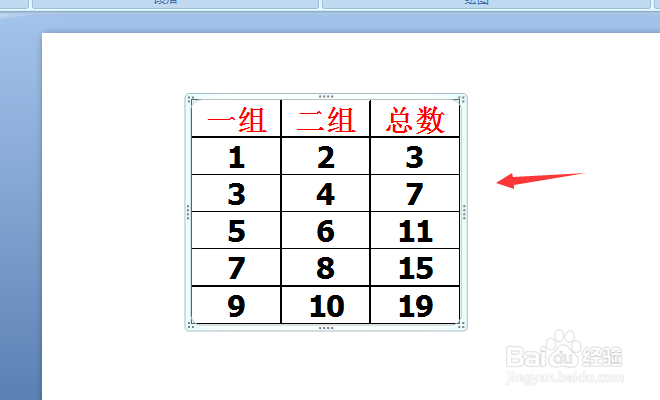1、首先打开Excel表格,复制整个数据表,如下图
2、然后打开ppt新建一个幻灯片,再点击开始菜单里的粘贴,点击下拉点开 选择性粘贴,如下图
3、点击后就会弹出一个选择性粘贴小框出来,选择粘贴链接,如下图
4、点击粘贴链接后,同时就会显示 Microsoft office Excel工作表对象,然后点击确定,如下图
5、然后Excel表格就会被插入到ppt里 ,点击保存后退出,如下图
6、然后当Excel表格数据更新后,再打开ppt就会显示一个小框,点击更新链接后就会自动更新同步Excel表里的数据,如下图